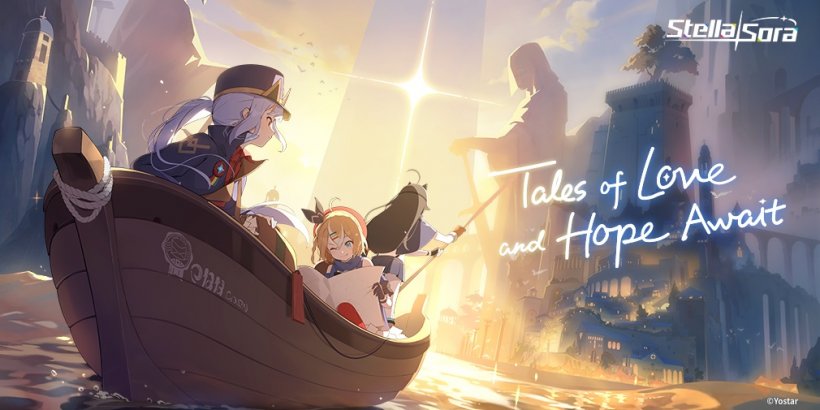このガイドは、Google Chromeの翻訳機能を使用し、Webページの翻訳、選択されたテキスト翻訳、パーソナライズされた設定調整をカバーする段階的なウォークスルーを提供します。 これらの指示に従うことで、多言語のWebサイトを楽にナビゲートできます。 ステップ1:[設定]メニューへのアクセス
ブラウザウィンドウの右上隅にあるChromeメニュー(通常、3つの垂直ドットまたは3つの水平線で表される)をクリックします。
 ステップ2:設定へのナビゲート
ステップ2:設定へのナビゲート
ドロップダウンメニューで、[設定]オプションを選択します。これにより、ブラウザの設定ページが開きます
ステップ3:翻訳設定の検索
設定ページの上部には、検索バーがあります。 「翻訳」または「言語」を入力して、関連する設定をすばやく見つけます。
ステップ4:言語設定へのアクセス
ステップ5:言語の管理
言語設定では、サポートされている言語のリストが表示されます。 新しい言語を追加したり、既存の言語を削除したり、好みの順序を調整したりできます。
ステップ6:自動翻訳を有効にします
決定的には、「読んでいない言語ではないページを翻訳するオファー」が有効になっていることを確認してください。 これにより、Chromeにデフォルト以外の言語でページの翻訳を自動的に提供するように促します。
 これらの手順に従うことにより、Google Chromeの堅牢な翻訳機能を効果的に活用して、シームレスな多言語ブラウジングエクスペリエンスを活用できます。
これらの手順に従うことにより、Google Chromeの堅牢な翻訳機能を効果的に活用して、シームレスな多言語ブラウジングエクスペリエンスを活用できます。